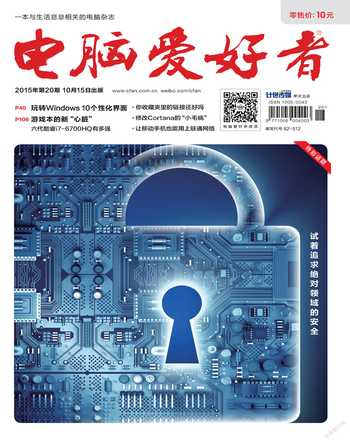魔法般的照片后期创意
梦寻
平时我们拍摄照片时,因为时空背景的限制,一般很难完全达到自己想要的效果。不过随着照片后期处理技术的发展打破了这一禁锢,只要你有想象力,就没有实现不了的创意照片。
照片后期处理中,最常见的一种是通过各种手法,以突出照片的主题。比如上面这幅作品中,除了象征炽热爱情的伞是红色的,其他都是黑白灰色。在黑白世界的衬托下,热烈的情绪非常突出。这在拍摄的时候是无法实现的,只能在后期处理中才能达到这样的效果。
这一效果,在Photoshop中是很容易完成的,其中的关键,是掌握选取的技巧。下面我们以一幅郁金香的实例照片来一试身手。
这幅照片中的大片郁金香确实很美,但也有一个问题,中心不突出。此时我们就可以试试以上另类的手法,让其中的一朵郁金香脱颖而出,实现一种特别的效果(仅为示例)。
启动Photoshop后(本例使用的是CS5版本),打开上面的示例图片。当然,大家可以选用自己拍摄的任意照片为例进行演练。
先来挑选形状最好的一朵以便突出它,本例中右侧数第二朵花非常理想。因为Photoshop新版本中去掉了提取工具,所以要想把这朵花从背景中选取这出,可以借助一些技巧。比如上期提过的通道提取法,在这里也很适用。
点击菜单“窗口→通道”调出通道面板,在其上分别点击各色彩通道并进行比较,本例中会发现绿色通道中的对比度更为清晰。拖动绿色通道到面板下方的“创建新通道”按钮上后放开鼠标键,绿色通道将自动被复制一份。
绿色通道中的对比度虽然比较清晰,但用来选取的话还是不够,接下来我们再加强一下。按Ctrl+I键反相图像,会看到对比度得到增加。这时可通过磁性套索工具,将要选取花朵周边的图像大致选取出来。选中磁性套索工具后,将要选取的花的轮廓勾选出来,不用太精确。
当磁性套索工具首尾封闭之后,会自动形成选区。为了安全起见,我们稍微扩大一下这个选区,执行“选择→修改→扩展”菜单命令,在弹出的对话框中,将扩展量设置为3,点击“确定”返回,选区即会被扩大。为了让选取出来的花朵边缘自然一点,可按Shift+F6键再执行一个选区羽化命令,羽化强度也为3。然后通过填充工具,将选取区域完全填充为黑色。接下来,按Ctrl+Shift+I键反转选取,再按Del键删除掉背景,即可初步选出花的轮廓,方便下一步的处理,按Ctrl+D键取消选取。
接下来在通道面板中,回到RGB混合通道中。此时执行“选择→截入选区”命令打开一个对话框,其中,文档为默认图像不变,通道选择“绿 副本”(即刚才处理的那个通道,这是个Alpha通道),默认为“新建选区”操作。

点击“确定”返回图像,会发现Alpha通道被作为选区载入进来,其中白色部分对应的是选区,黑色部分对应的是非选区,这样正好将之前选择的郁金香排除在外,而将背景完全选中。
接下来执行“图像→调整→色相/饱和度”菜单命令,在打开的对话框中,勾选“着色”项,会发现选中区域成了单一色。
拖动上方的色相、饱和度和明度滑钮,即可调整单色相的色彩和明暗。建议不要调整明度,否则选取的郁金香边缘与背景会不太融合。一边调整一边可以预览效果,效果满意时,点击“确定”就可以啦。灵活使用以上方法,就能制作出大量类似效果的其他美图了。
——一种可供多肽类药物设计和改造的多功能载体